Mindenki várja a Windows 7 operációs rendszert, a Vista utódját. Ha nem vagy készen áll a kiszivárgott Windows 7-re (6801), vagy ha unatkozik ugyanazzal a régi Vista-megjelenéssel, akkor a Windows Vista-t könnyen 7-re alakíthatja át. Nem javasoljuk a Windows 7 átalakítási csomagok használatát, mivel jelentős mennyiségű rendszererőforrást fogyasztanak, így a Windows Vista lassú lesz.

Megpróbáltuk a Vista frissítését Windows 7-re a rendelkezésre álló szabad források felhasználásával. Az útmutató végrehajtása után a következő különbségeket kell látnia a Vista-on:
1. A Windows 7 új Superbar (új tálcája)
2. Aero Snap funkció
3. Windows 7 Aero Shake
4. Windows 7 WordPad
5. Windows 7 Explorer lap
6. Windows 7 kalkulátor
7. Windows 7 ikonok
8. Windows 7 rendszerindító képernyő
9. Windows 7 felfedező
10. Windows 7 bejelentkezési képernyő
11. Windows 7 háttérképek.
1. Windows 7 Superbar: A Windows 7 egyik leggyakrabban beszélt változása az összes új Superbar (tálca). Legtöbbjük szerelmes a Superbarba, mint én!
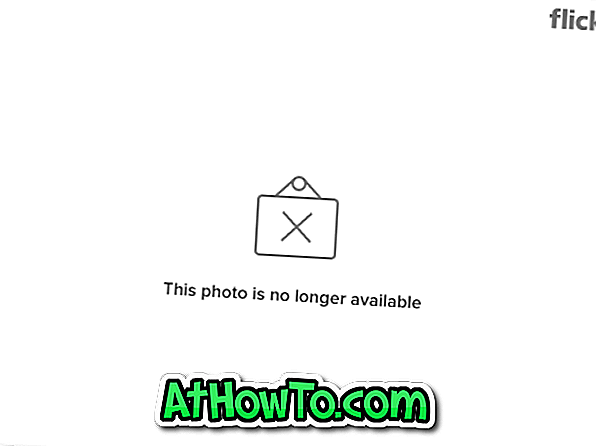
A. Kövesse a „Hogyan lehet átalakítani a Vista tálcáját Windows 7 tálcára”
(Megjegyzés: A fenti útmutatót október 30-án írták. Mivel nem volt Windows 7 téma a Vista számára, az Aero VG témát használtam. Most letöltheti az alábbi témát, hogy a Windows 7 téma pontos megjelenését kapja.)
vagy
B. | Windows 7 téma letöltése a Vista rendszerhez
A téma telepítéséhez kövesse a „Harmadik fél témáinak telepítése a Vista rendszerben” című részét.
2. Aero Snap: Ez a Windows 7 egyik leghasznosabb funkciója is. Az Aero Snap a Windows 7 olyan szolgáltatása, amely lehetővé teszi az asztalok ablakának átméretezését, elrendezését vagy maximalizálását. Ugyanezt elérheti a Vista-ban is az alábbi segédprogram használatával. A segédprogram a Aero Snap funkció tisztességes utánzását hozza létre.
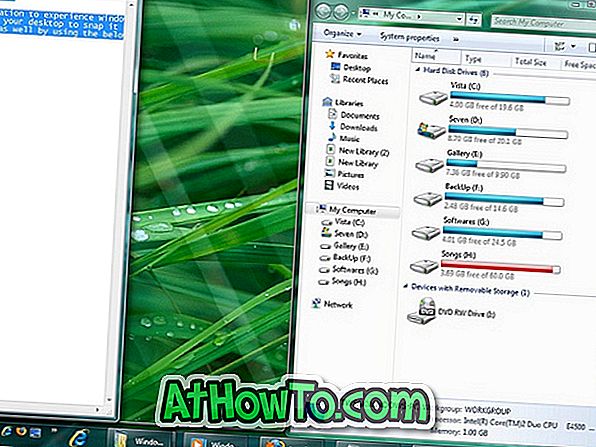
Letöltés AERO Snap for Vista |
3. Windows 7 Aero Shake : Az Aero Snap segédprogram után az Aero Shake letöltése a Vista számára. Igen, a Windows 7 Aero Shake funkcióját most már tapasztalhatja. Ha nem ismeri az Aero Shake funkciót, az Aero Shake egy új szolgáltatás, amelyet a Windows 7 operációs rendszerben vezetnek be, amely lehetővé teszi a felhasználók számára, hogy rázzák az ablakot az összes többi Windows minimalizálása érdekében.
Az Aero Shake egy kis (200KB) segédprogram, amely a fenti funkciót adja hozzá a Vista rendszerhez.
Letöltés Aero Shake for Vista |
4. Windows 7 WordPad: A legfontosabb változás a szalag felület. Ne aggódj! Erre is van megoldásunk! Ez az ingyenes segédprogram segít a Windows 7 WordPad megjelenítésében (szalag) a Vista jegyzettömbben hassles nélkül.
Kiváló az egyetlen szó, amit mondhatok erről a apró, szabad és szép jegyzettömbről. Ezt a programot úgy tervezték, hogy szem előtt tartva a Windows 7 jegyzettömböt, amely decemberig elérhető.
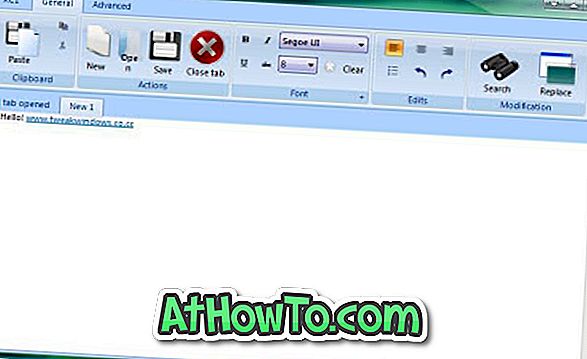
Windows 7 Wordpad letöltés Styled Notepad for Vista | (Frissítés: Ez a szoftver már nem elérhető)
5. Windows 7 Explorer Pane: Mint minden más Windows 7 szolgáltatás, a Windows 7 explorer egy új bal oldali ablaktáblával rendelkezik, amely alapértelmezés szerint új lehetőségeket kínál, mint például a Könyvtárak és a Legutóbbi helyek. A bal oldali ablaktábla jól néz ki, mint a Vista. Tehát itt megpróbáltam a Vista explorer (baloldali) ablaktábláját Windows 7-re átalakítani.
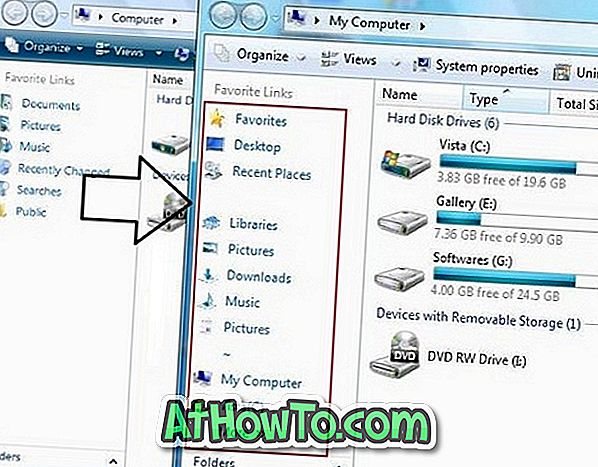
Mivel ez egy nagyon hosszú hozzászólás, kérjük, olvassa el a „Hogyan lehet a Windows 7 Explorer Pane-t Vista-ban” című részt?
6. Windows 7 kalkulátor: A Windows 7 számológépnek vannak olyan speciális funkciói, mint például az egység átalakító, programozó és statisztika mód, amelyek nem érhetők el a Vista rendszerben.
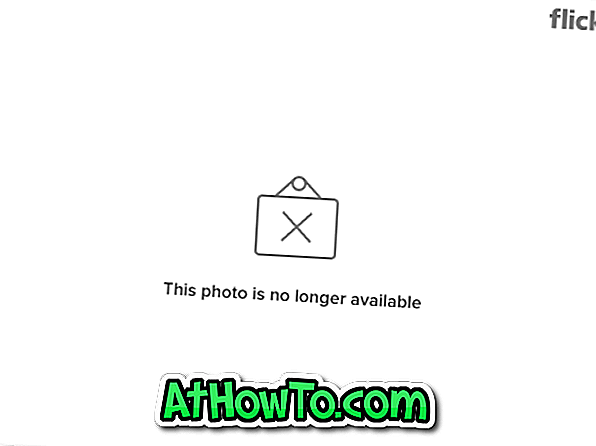
Telepítés nélkül történő használat:
* Töltse le a RAR fájlt innen.
* Kivonat és futtassa a Calc.exe programot a Vista-ban.
A régi Vista kalkulátor telepítése vagy cseréje:
* Töltse le a RAR fájlokat innen.
* A fájlok kivonása.
* Másolja és cserélje ki a Calc.exe fájlt a Windows System 32 mappába, és a Calc.exe.mui fájlt az en-US mappából a Windows System32-en keresztül.
*Kész vagy!!
*Élvez!
Megjegyzés: A Vista rendszerfájlok tulajdonjogát kell felvennie annak érdekében, hogy új fájlra cserélje. Jó ötlet az eredeti fájlok biztonsági mentése előtt az útmutató használata előtt.
7. Windows 7 ikonok : Az ikonok többsége hasonlít a Windows Vista rendszerre. De vannak olyan ikonok, mint a Letöltések és a Zenei fájlok bútorozott ikonokkal.
| Windows 7 ikoncsomag letöltése a Vista rendszerhez
8. Windows 7 rendszerindító képernyő : Valószínűleg a legjobban keresett Windows rendszerindító képernyő a dátumig. Köszönet a Microsoftnak. A Vista rendszerindítási korlátozások miatt a Windows Vista rendszerben nem tudunk indítani a rendszerindító képernyőt.
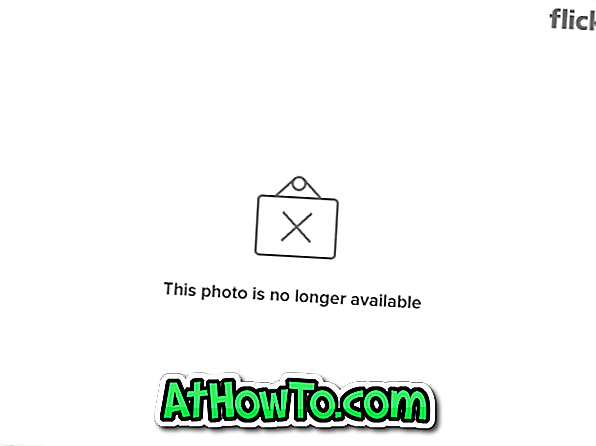
Olvassa el a „Saját Windows 7 rendszerindítási és bejelentkezési képernyők létrehozása a Vista számára” című részt.
Vagy
Olvassa el a „Windows 7 rendszerindító képernyő letöltése a Vista rendszerben” című részét.
9. Windows 7 Explorer : Ismét ezt elérheti az (1) és (5) útmutató alkalmazásával. Ne feledje, hogy a Windows 7 szolgáltatás néhány funkcióját, például az új nézet opciót és a könyvtárakat már nem tudja elérni.
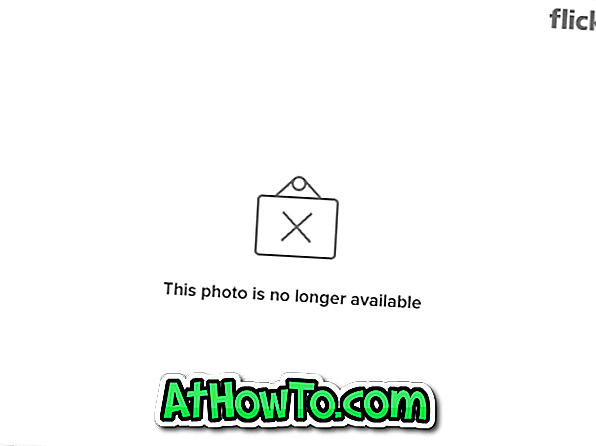
10. Windows 7 bejelentkezési képernyő : Mint láthattuk, egy új bejelentkezési képernyő van a Windows 7 rendszerben, amely egyszerűnek tűnik.
Olvassa el a „Saját Windows 7 rendszerindítási és bejelentkezési képernyők létrehozása a Vista számára” című részt.
11. Windows 7 Háttérkép : Sok jó megjelenésű Windows 7 háttérkép áll rendelkezésre. Az alábbiakat választottuk.
| Windows 7 háttérkép letöltése
Reméljük, hogy ez az útmutató segít abban, hogy a Windows 7 képzeletét is megjelenítse a Vista-ban. Ha kétségei merülnek fel, kérjen egy megjegyzést.







![A Windows XP, a Windows 7 és a Windows 8/10 telepítése ugyanazon USB meghajtóról [Kell olvasni]](https://athowto.com/img/windows-10/639/how-install-windows-xp.jpg)






